在 Windows 10 中卸載程序的 6 種簡單方法
已發表: 2022-01-29如果您不再使用 Windows 10 PC 上的多個應用程序,那麼您不會被它們困住。 擺脫它們以釋放磁盤空間並整理您的開始菜單。
Windows 10 包含一個卸載程序選項,可通過“開始”菜單、“設置”屏幕使用,並隱藏在“控制面板”中。 您可以通過“開始”菜單和“設置”中的卸載功能快速、乾淨地刪除 Windows 10 通用應用程序,但不能使用控制面板小程序。
但是,如果您嘗試使用 Windows 的內置選項刪除完整的桌面應用程序,則該過程通常會留下剩餘的文件夾、文件和註冊表項。 這就是為什麼您可能想要使用第三方卸載程序,它可以完全清除整個應用程序並且不留下任何痕跡。 讓我們來看看你的選擇。
從開始菜單卸載
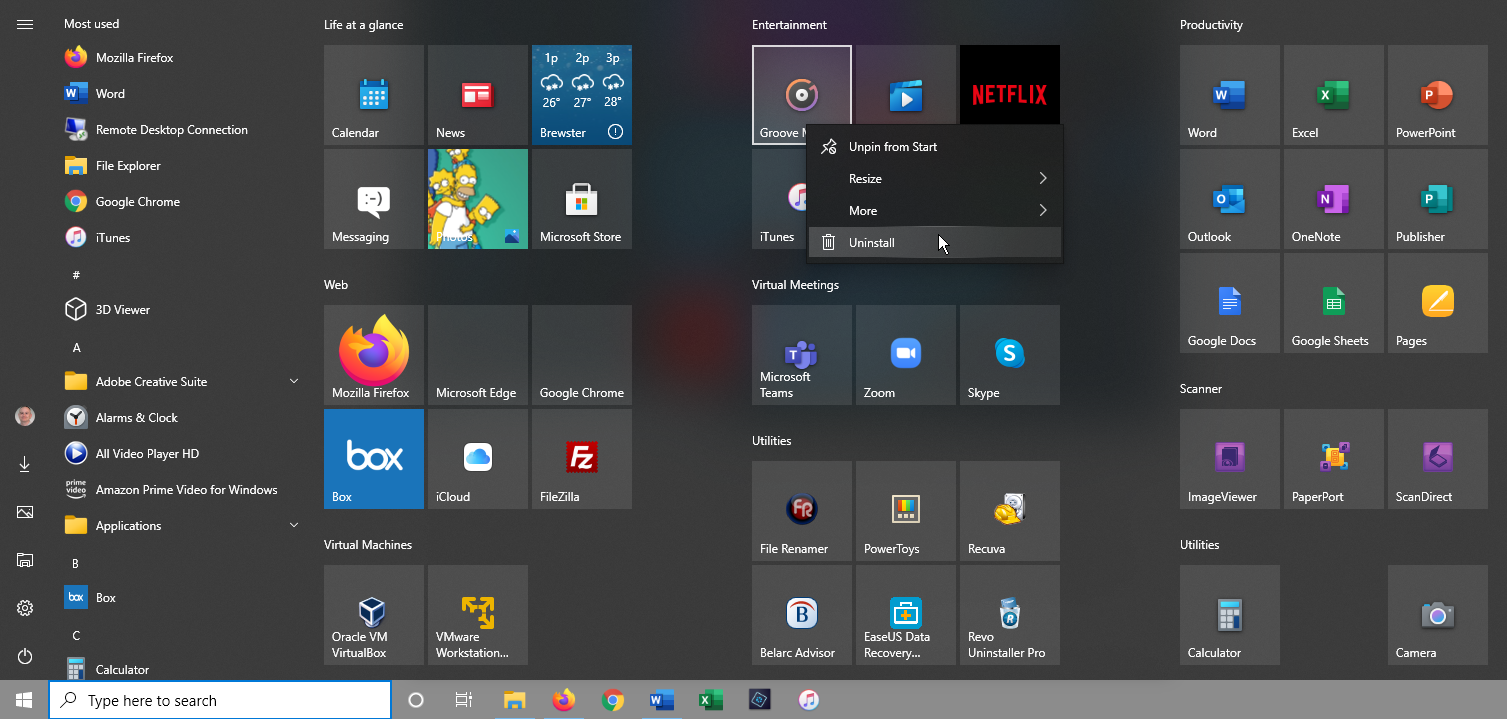
您可以從 Windows 10 開始菜單中卸載程序。 單擊“開始”按鈕並在左側的“所有應用程序”列表或右側的平鋪部分中查找您要刪除的程序。 右鍵單擊該程序。 如果可以通過這種方式將其刪除,您將在彈出菜單中看到卸載選項。 單擊它,確認您要卸載它,然後它就消失了。
在應用設置中卸載
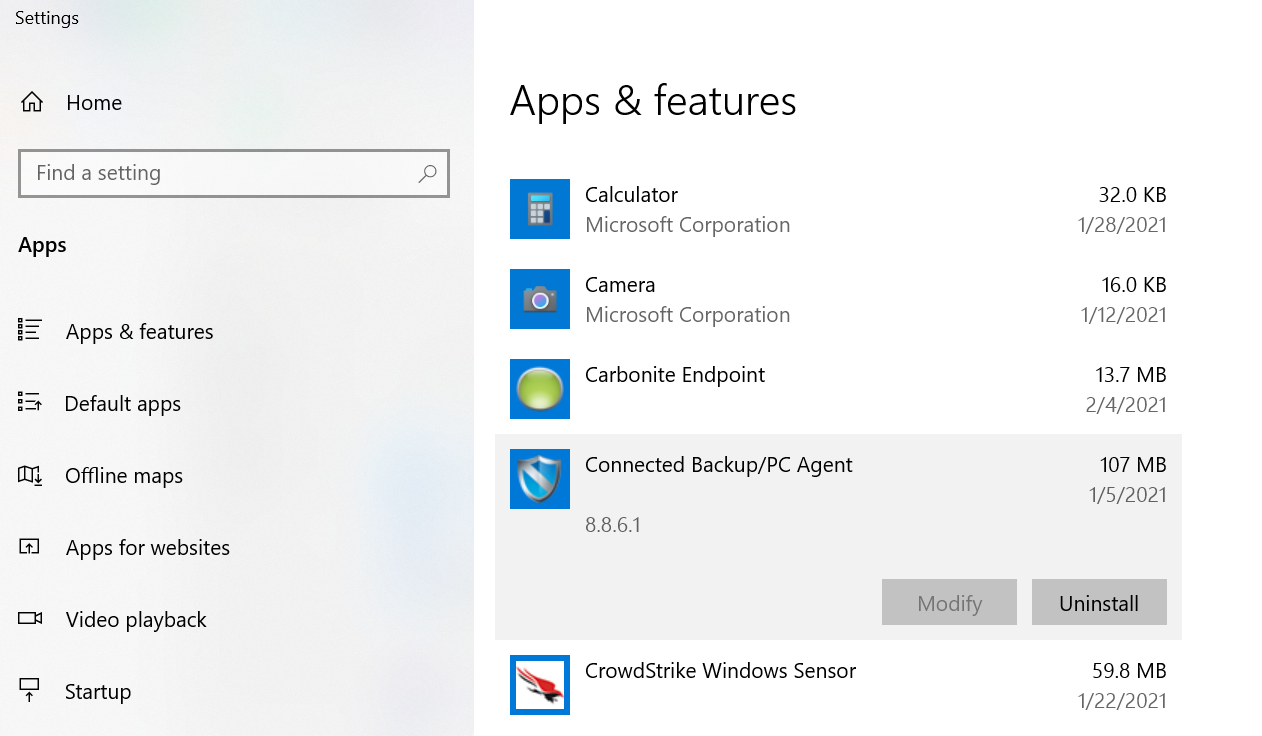
您還可以前往“設置”>“應用程序”>“應用程序和功能”,更輕鬆地查看所有可以卸載的程序。 此屏幕顯示 Windows 通用和標準桌面應用程序,因此您應該在此處找到 PC 上安裝的每個程序。 向下滾動列表以找到您要刪除的程序,然後單擊它並選擇卸載。
通過控制面板卸載
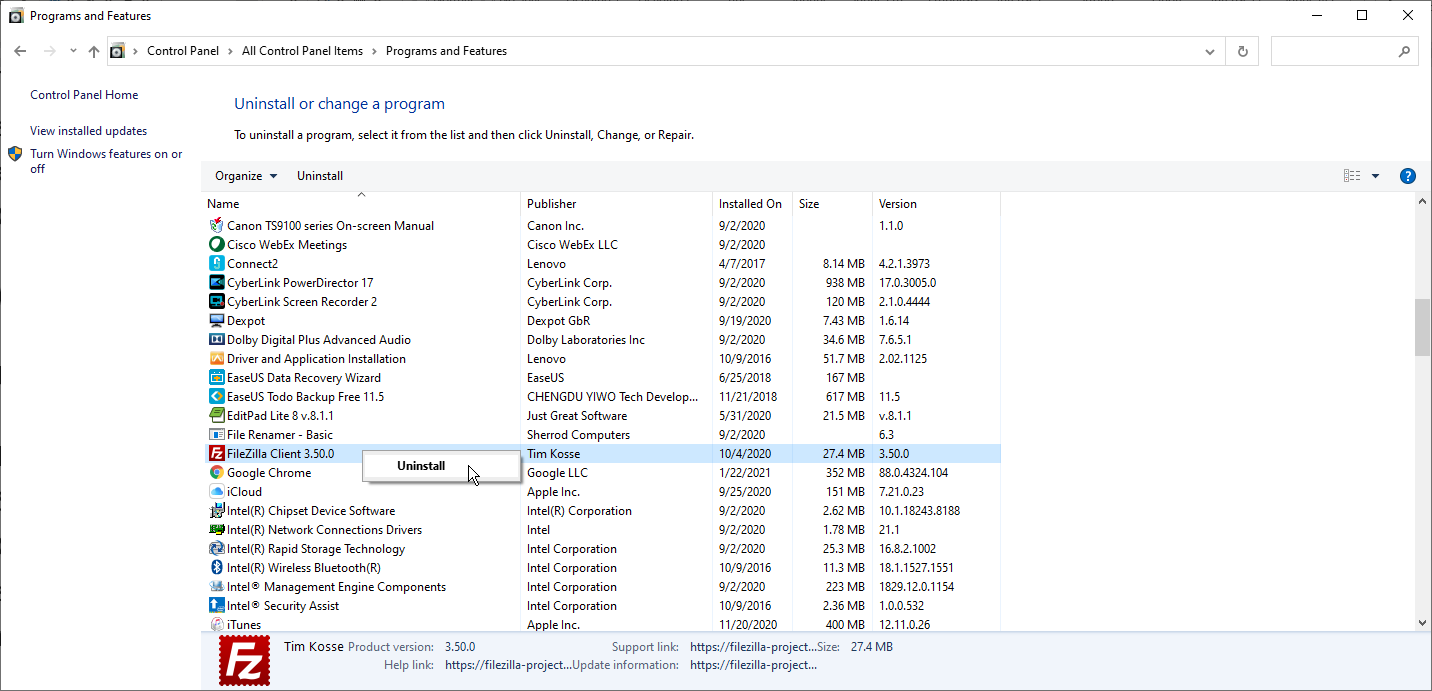
如果您更喜歡使用控制面板,該選項在最新版本的 Windows 10 中仍然可用。單擊開始按鈕並向下滾動到 Windows 系統文件夾。 單擊文件夾,然後選擇控制面板快捷方式。 您也可以在搜索欄中搜索“控制面板”。
切換到圖標視圖並選擇程序和功能的小程序。 此視圖不顯示 Windows 通用應用程序,僅顯示標準桌面應用程序。 選擇要刪除的程序,然後右鍵單擊它並選擇卸載或選擇列表頂部的卸載。
第三方卸載程序
應用程序通常會在您的系統中傳播其文件和設置,甚至可能在您的註冊表中填充難以追踪的設置。 Windows 內置的卸載功能不一定會刪除所有這些剩餘的文件和設置,但第三方卸載程序會更好地完全刪除應用程序。
完全刪除 Windows 桌面應用程序的挑戰在於找到正確的平衡點。 許多 Windows 文件和註冊表設置由多個程序共享。 因此,卸載實用程序需要刪除您要卸載的程序的所有剩餘部分,而不需要刪除可能仍依賴於這些項目的另一個程序。
出於這個原因,許多最好的卸載程序都有特定的備份和保護措施。 如果卸載後出現問題,可以恢復應用程序以修復彈出的任何問題。
我們推薦三個可以完成工作的第三方卸載程序。 但是,在卸載程序和安裝程序標題下的最佳免費軟件綜述中,我們還有其他幾個免費選項。
Revo 卸載程序
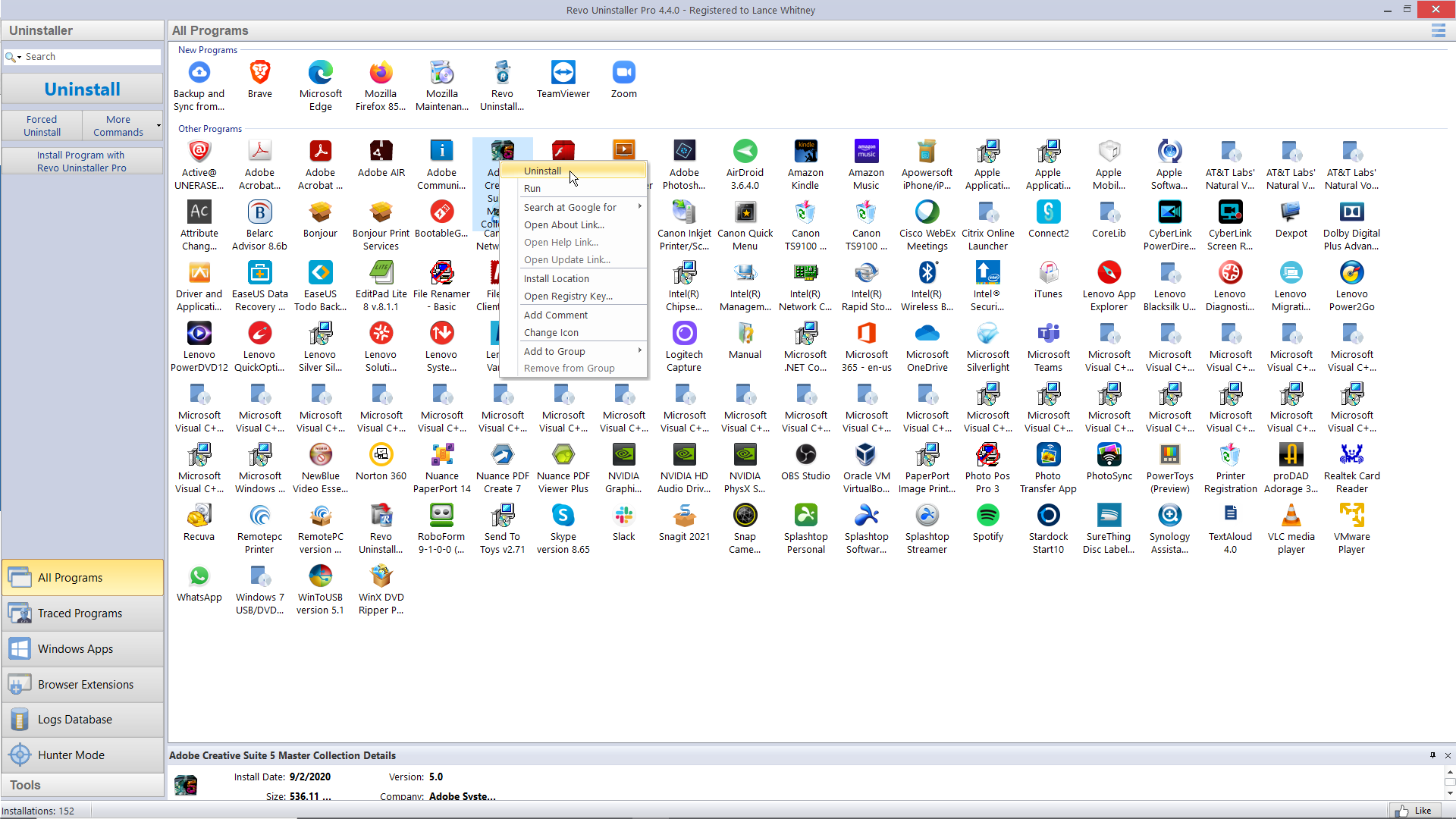
Revo Uninstaller 可以乾淨徹底地刪除桌面應用程序、Windows 應用程序,甚至瀏覽器擴展。 免費版本提供基本功能,可能是一個不錯的起點。 只需 24.95 美元,專業版就可以刪除瀏覽器擴展並刪除已卸載程序的殘餘。 只需 29.95 美元,Pro Portable 版本就可以在多台計算機上和 USB 驅動器上運行。
Revo Installer 可以刪除以前安裝的程序,界面顯示系統上的所有應用程序,以便您輕鬆找到要刪除的應用程序。 該程序甚至可以幫助安裝程序,這使其能夠監控整個安裝過程,以便將來更準確地刪除該應用程序。
要嘗試使用 Revo,請雙擊要刪除的程序,或右鍵單擊它並選擇卸載。 Revo 首先創建一個還原點,如果它在刪除相關文件和註冊表項方面過於激進,您可以回退到該還原點。 接下來,Revo 調用程序自己的卸載例程將其刪除。
Revo 然後掃描註冊表以查找剩餘設置並詢問您是否要刪除它們。 為此,您可以從三種模式(安全、中等或高級)中進行選擇,具體取決於您希望程序的激進程度。 Revo 然後掃描剩余文件以刪除它們。
我們的編輯推薦



IObit 卸載程序
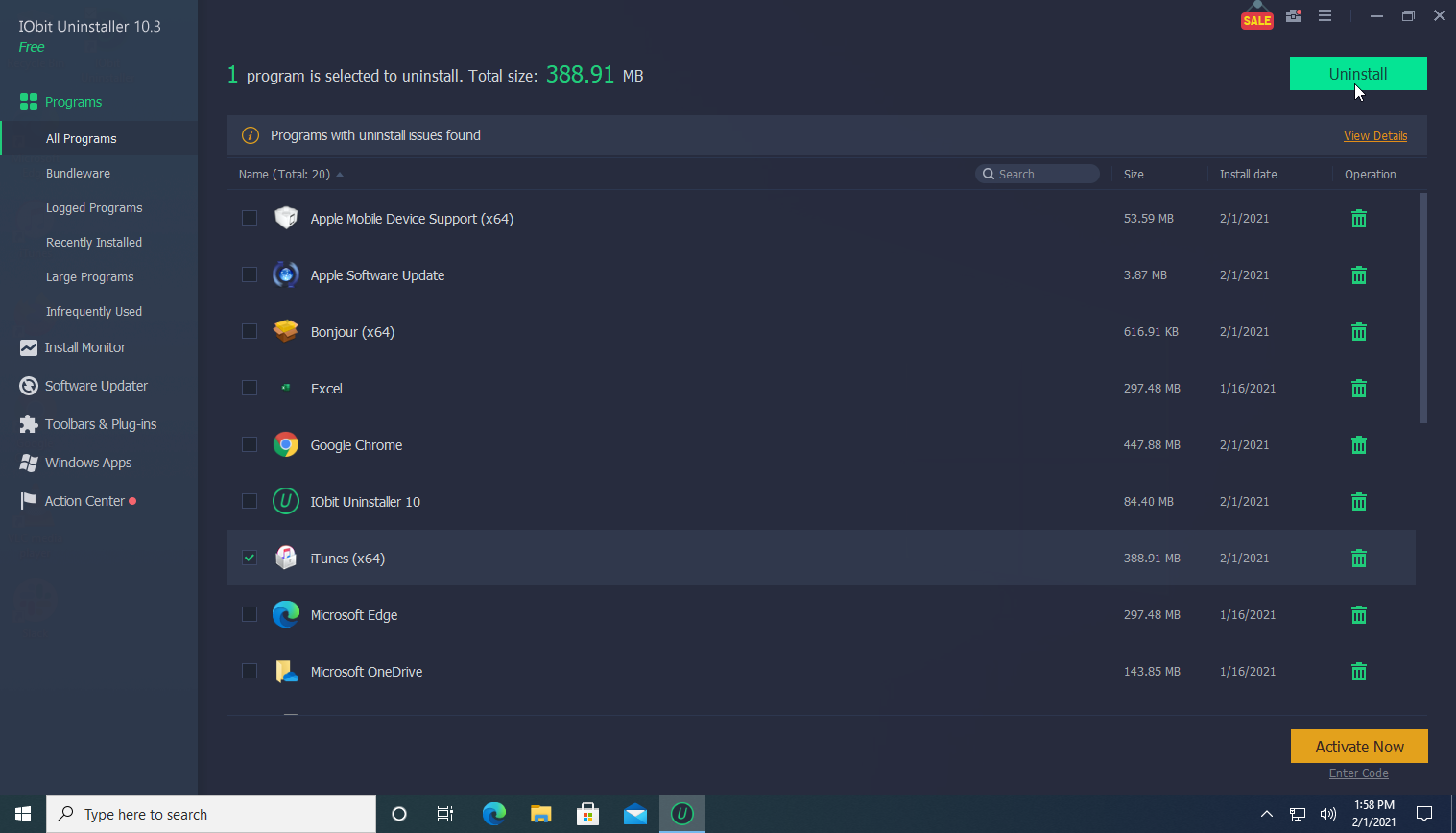
IObit Uninstaller 可以擺脫桌面應用程序和 Windows 通用應用程序。 免費版提供基本功能,例如掃描已卸載程序的剩餘片段的能力。 每年 19.99 美元的 Pro 版適用於三台 PC,並具有更多功能,例如支持頑固的程序和瀏覽器插件。

IObit Uninstaller 的主屏幕提供了多種視圖和選項。 您可以查看所有已安裝的程序、最近安裝的程序、佔用大量空間的大型程序以及不經常使用的程序。 該屏幕還會將您指向 Windows 應用程序和瀏覽器插件。 甚至還有一個軟件更新部分,您可以在其中檢查您的程序是否是最新的。
要使用 IObit 卸載程序,請選擇要刪除的程序,然後單擊卸載按鈕。 IObit 使用程序自己的卸載程序將其刪除,同時刪除任何不必要的文件、註冊表項和設置。
Ashampoo 卸載程序
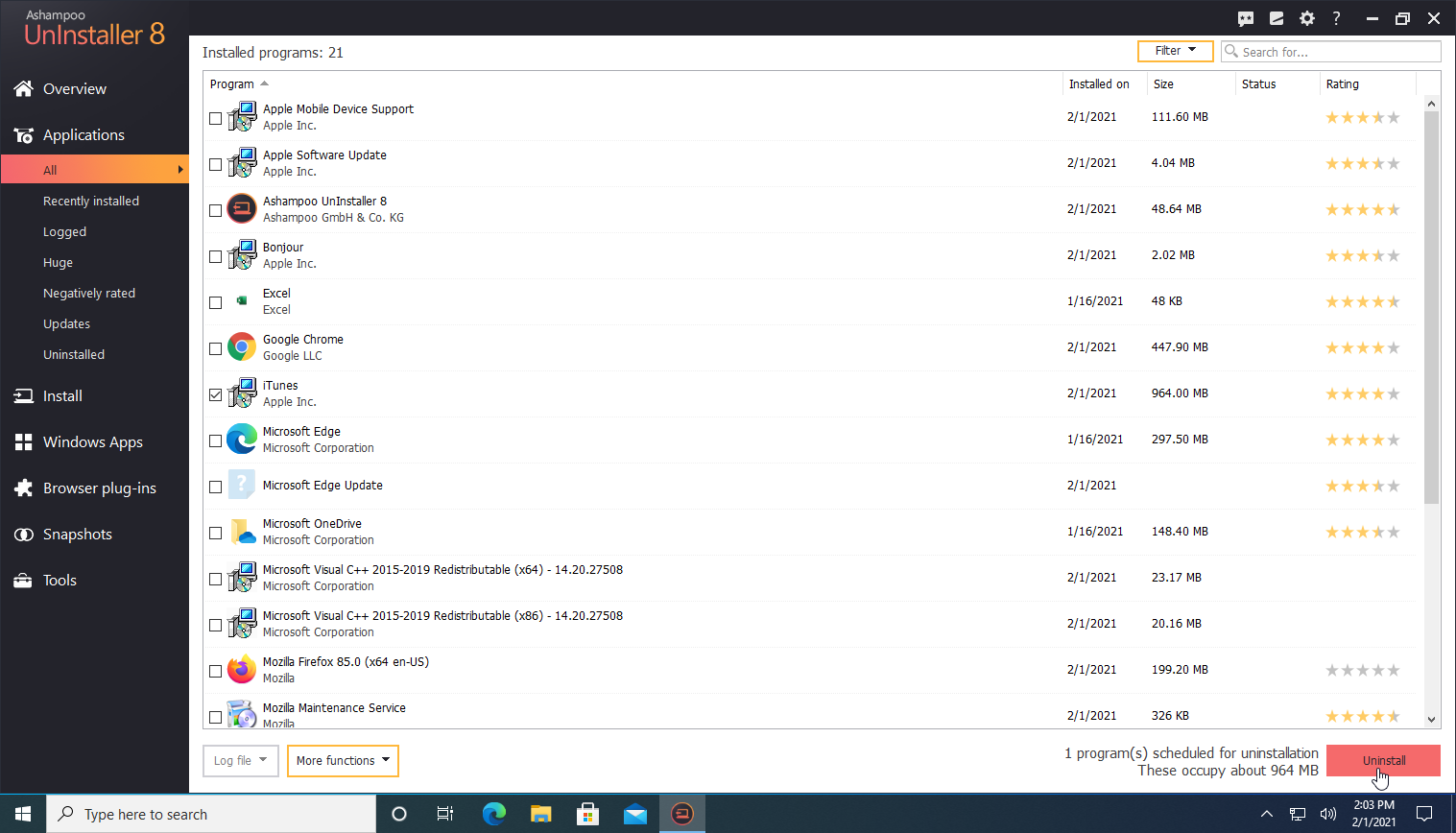
Ashampoo UnInstaller 可以乾淨地刪除桌面應用程序和 Windows 應用程序,而不會留下任何文件或設置。 該產品售價 21 美元,但您可以在購買前試用 30 天免費試用。
在主屏幕上,您可以查看所有已安裝的應用程序、最近安裝的程序、大型應用程序,甚至是 Windows 更新。 您還可以查看所有 Windows 應用程序和瀏覽器插件的列表。 Ashampoo UnInstaller 還可以監控安裝,使程序在以後更容易刪除。
要試用 Ashampoo UnInstaller,請選擇要刪除的程序並單擊卸載按鈕。 您可以選擇執行額外的深度清潔,以嘗試擦除程序的每一個痕跡。 程序自己的卸載例程運行,讓 Ashampoo UnInstaller 擺脫剩餘的文件和註冊表設置。
